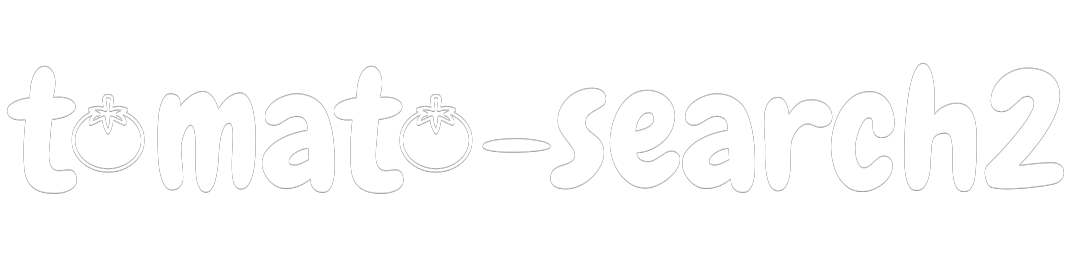とっても便利なプラグインがあるので、ご紹介したいと思います。
「Search Regex」は文字やショートコードなどを検索し、入れ替えができるWordpressのプラグインです。
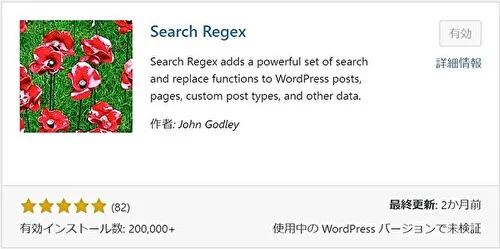
実用的な使い方は?
WordPressのテーマに移行した時、ショートコードが新しいテーマに適用されない時に、コードを入れ替えすることができます。
私の例をご説明します。
ブログを始めて長い間、無料のWordPressテーマのCocoonを使用していました。
無料でありながら、高機能なので満足していましたが、有料のテーマも気になり、購入後移行しました。
すると、新しいテーマでは、Cocoonの「アフィリエイトタグ」が使用できなかったのです!
Cocoonのアフィリエイトタグは、下記のような文字列になっています。
テーマを変えてから、広告は表示されず、上記の文字列が表示されました。
Cocoonのアフィリエイトタグは、管理画面から登録して、記事を書く時に手軽に貼り付けが可能となっています。
広告を変えたい時は、管理画面で一斉に記事内の広告を変更ができる機能です。
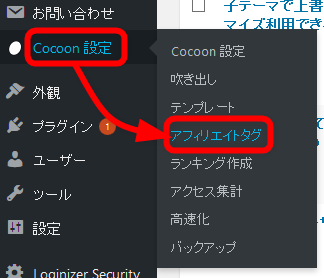
詳しくは「アフィリエイトタグの一元管理機能の使い方-Cocoon」
ブログの運営が長い人の場合、記事数も多いので手作業で、新しいテーマに合わせて「アフィリエイトタグ」の変換を行うことは、ほぼ不可能です。
そこで役立つのが、今から紹介する「Search Regex」プラグインです。
インストール方法
「Search Regex」のインストール手順を解説します。
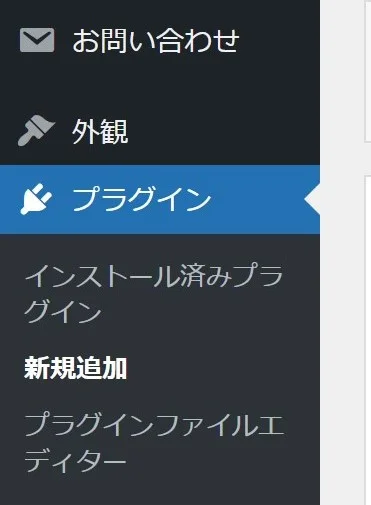
インストール手順
管理画面
↓
プラグイン
↓
新規追加
↓
検索BOX「Search Regex」
↓
今すぐインストール
↓
有効化
使い方
管理画面にログイン
ツール
↓
Search Regex
↓
入力
入力箇所は「Search」「Replace」です。
「検索」と「置き換え」という意味になります。
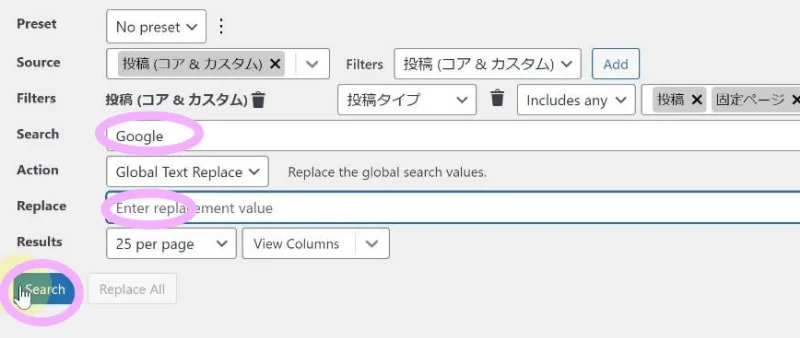
「Search」の右枠に入力して、青ボタン(Search)をクリックすると、サイト内すべて指定した文字を探すことができます。
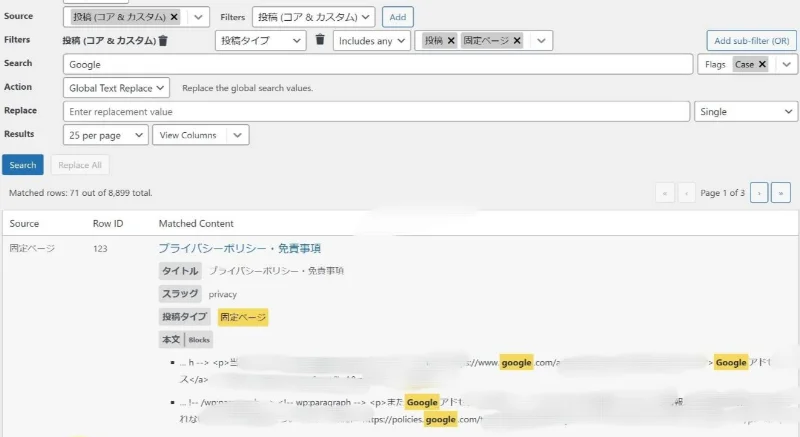
検索結果が下に表示されるので、記事を直接修正したい時は、結果に表示されるリンクからログイン可能です。
「アフィリエイトタグ」の入れ替えを、一斉に行う場合は、「Search」に探したい文字列を入れ、「Replace」に入れ替える文字列を入力してください。
文字を入れ替えが完了すると、「100%完了」の表示が出ます。
プラグインは英語で書かれているので、分かりにくいと感じるかたは、「Google翻訳」でページ全て翻訳にすると使いやすくなります。
→ 詳しく
文字の置き換えを行うと、元に戻すことができませんので、バックアップを事前に取ってください。
Search – 検索
Replace – 置き換え
Comment author – コメント名
Comment author email – コメントアドレス
Comment author URL – コメントURL
Comment content – コメント内容
Post content – 記事の本文
Post excerpt – 記事の抜粋
Post meta value – 任意の文字
Post title – 記事タイトル
Post URL – 記事URL
お仕事
ビジネス
メルカリ
・メルカリ写真の取り方
・メルカリ出品の注意点
・メルカリ売上金没収
・メルカリ悪評を防ぐには?
・メルカリ暗黙のルール
・メルカリ偽ブランド
スマホ
・写真の加工アプリ★
ネット・PC・スマホ
WordPress
100均
雑学
その他